Configurazione della VLAN sugli switch Cisco Business serie 250/350
Obiettivo
Quando la divisione del traffico e la sicurezza hanno la priorità, è possibile creare le VLAN per migliorare la sicurezza della rete separando il traffico. Solo gli utenti che appartengono alla VLAN possono accedere e modificare il traffico di dati sulla VLAN. Ciò è necessario anche negli scenari in cui più subnet devono passare attraverso un uplink per il dispositivo. In questo documento viene spiegato come configurare una VLAN sugli switch Cisco Business serie 250 e 350.
Dispositivi interessati | Versione del software
- CBS250 (Data Sheet) (Guida all'amministrazione) | 3.1.1.7 (scarica la versione più recente)
- CBS350 (Scheda tecnica) (Guida all'amministrazione) | 3.1.1.7 (scarica la versione più recente)
- CBS350-2X (Scheda tecnica) (Guida all'amministrazione) | 3.1.1.7 (scarica la versione più recente)
- CBS350-4X (Scheda tecnica) (Guida all'amministrazione) | 3.1.1.7 (scarica la versione più recente)
Configurazione VLAN
Passaggio 1. Accedere all'utility di configurazione Web e selezionare Gestione VLAN > Impostazioni VLAN.
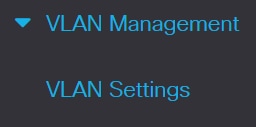
Passaggio 2. Per aggiungere una VLAN, fare clic sull'icona più. Viene visualizzata la finestra Add VLAN.
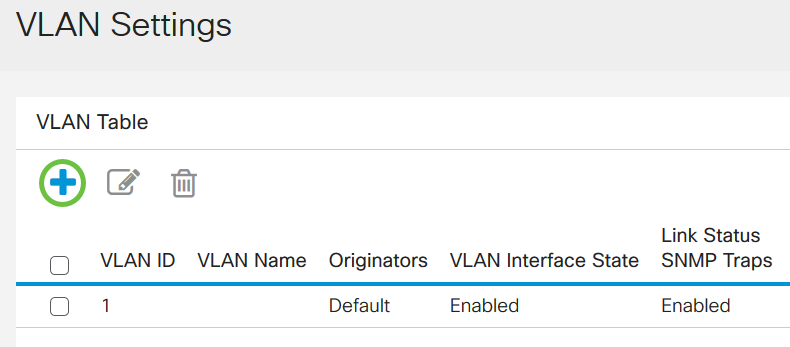
Passaggio 3. Per creare una VLAN, è possibile procedere in due modi. È possibile creare una singola VLAN o impostare un intervallo di nuove VLAN.
Per creare una singola VLAN, fare clic sul pulsante di opzione VLAN. Immettere quindi le informazioni seguenti:
- ID VLAN: l'ID della nuova VLAN.
- Nome VLAN: il nome della nuova VLAN.
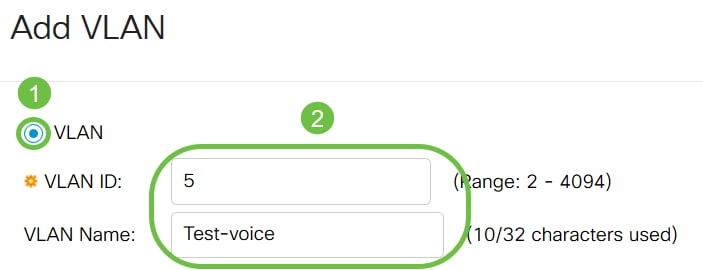
Passaggio 4. Aggiungere i seguenti campi per le nuove VLAN.
- Stato interfaccia VLAN: selezionare per abilitare la VLAN.
- Trap SNMP dello stato del collegamento: selezionare per abilitare la generazione dello stato del collegamento delle trap SNMP.
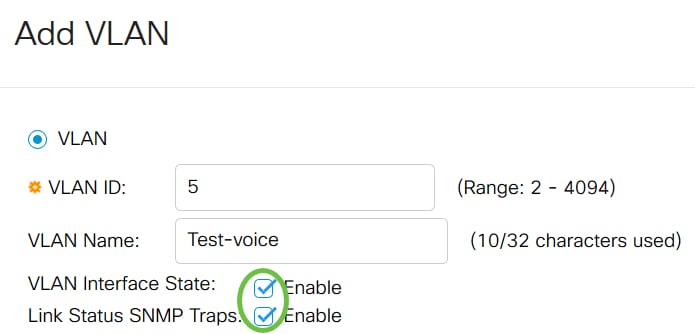
Passaggio 5. Per creare un intervallo di VLAN, fare clic sul pulsante di opzione Range (Intervallo). Immettere quindi le informazioni seguenti:
- Intervallo VLAN: l'intervallo in base al numero di VLAN che si desidera creare. Ad esempio, se si desidera creare 10 VLAN, immettere un intervallo che soddisfi le proprie esigenze (in questo caso, da 10 a 20)
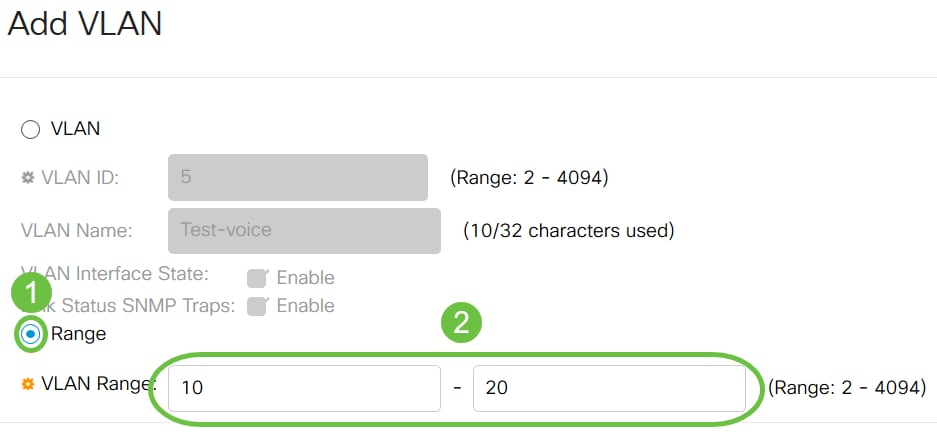
Passaggio 6. Fare clic su Apply (Applica) per salvare la configurazione.

Configurazione della porta sulla VLAN
Dopo aver creato le VLAN, è necessario assegnare le porte desiderate alla VLAN appropriata. Nei passaggi successivi viene spiegato come assegnare le porte alle VLAN sugli switch Cisco Business serie 250/350.
Passaggio 1. Accedere all'utility di configurazione Web e selezionare Gestione VLAN > Porta sulla VLAN.
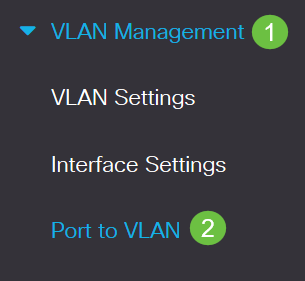
Passaggio 2. Nel campo Filter (Filtro), dall'elenco a discesa ID VLAN uguale a, selezionare la VLAN appropriata.
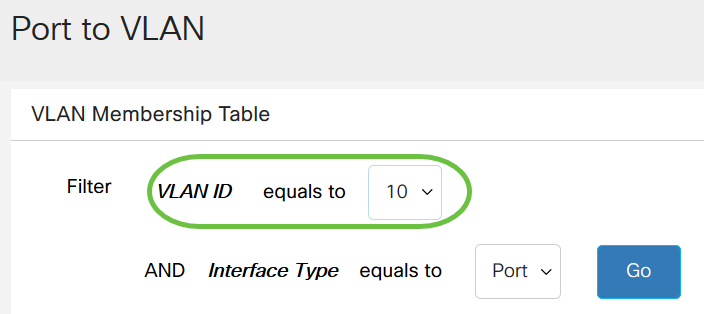
Passaggio 3. Nel campo Filter (Filtro), selezionare il tipo di interfaccia da aggiungere alla VLAN dall'elenco a discesa Interface Type is to (Tipo di interfaccia uguale a). Le opzioni disponibili sono una porta o un LAG (Link Aggregation Group).
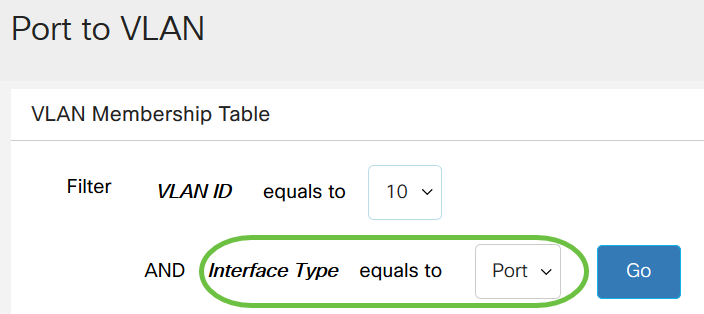
Passaggio 4. Fare clic su Vai.
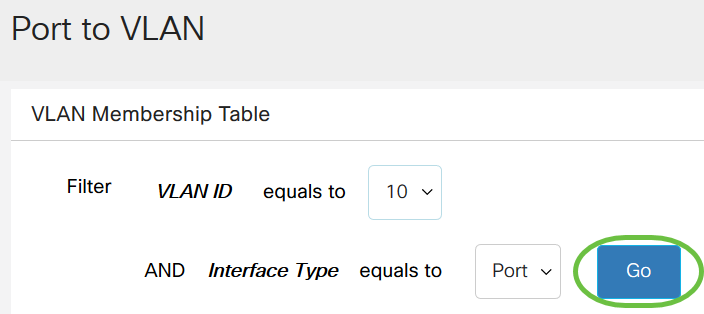
Passaggio 5. Per ogni interfaccia, scegliere il tipo di appartenenza dal menu a discesa. Le opzioni disponibili sono:
- Vietato - all'interfaccia non è consentito unirsi alla VLAN neanche dopo la registrazione del GVRP. Quando una porta non è membro di altre VLAN, l'abilitazione di questa opzione sulla porta rende la porta parte della VLAN interna 4095 (un VID riservato).
- Esclusa: l'interfaccia non è attualmente un membro della VLAN. Si tratta dell'impostazione predefinita per tutte le porte e i LAG quando si crea la VLAN.
- Tagged: l'interfaccia è un membro tagged della VLAN.
- Untagged: l'interfaccia è un membro senza tag della VLAN. I frame della VLAN vengono inviati senza tag all'interfaccia VLAN.
- VLAN TV multicast: questa opzione consente la trasmissione multicast agli utenti che non si trovano sulla stessa VLAN dati. Gli utenti, connessi allo switch con un ID VLAN diverso, possono condividere lo stesso flusso multicast se uniscono le porte allo stesso ID VLAN multicast.
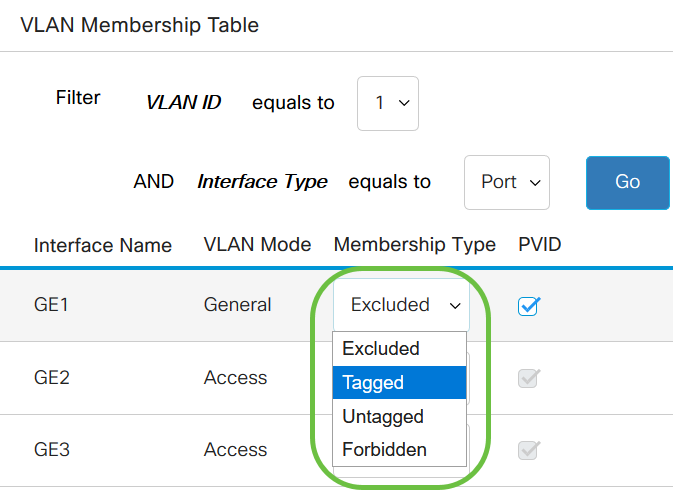
Nota: le opzioni del menu a discesa variano a seconda del ruolo della porta.
Passaggio 6. (Facoltativo) Il PVID (Port VLAN Identifier) identifica la VLAN predefinita per l'interfaccia. Selezionare la casella di controllo per impostare il PVID dell'interfaccia sul VID della VLAN. Il PVID è un'impostazione per porta.
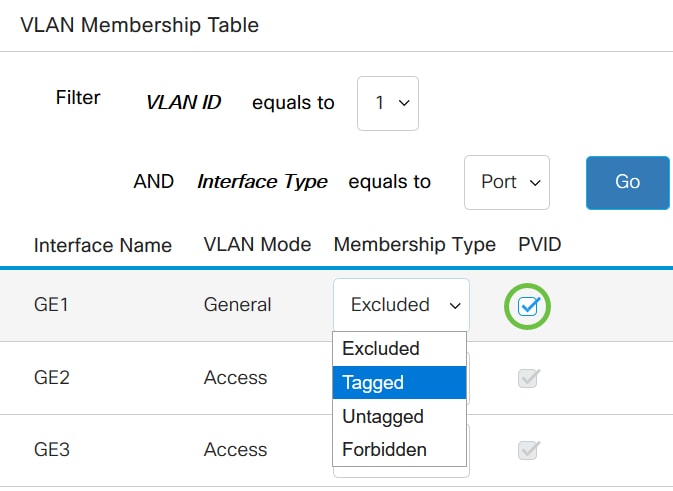
Passaggio 7. Fare clic su Apply (Applica) per salvare le impostazioni per la VLAN e il tipo di interfaccia selezionati.
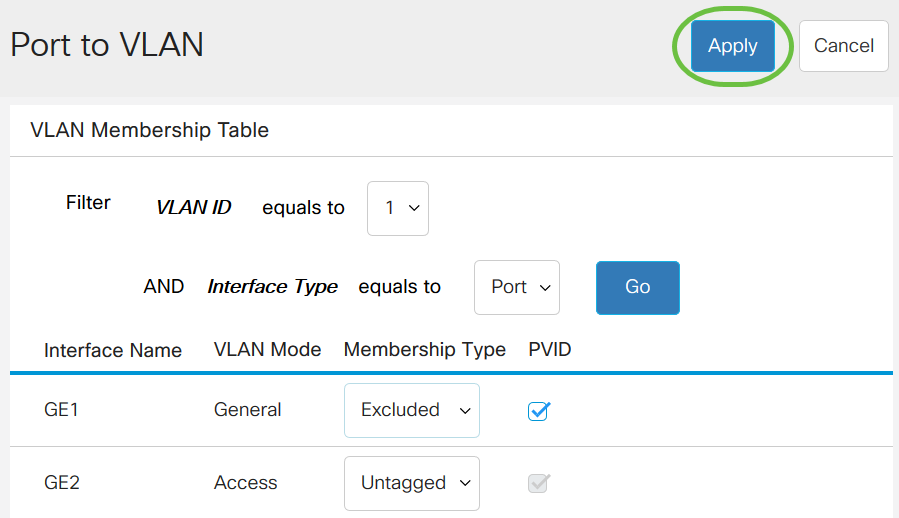
A questo punto, è possibile configurare la VLAN e le porte sulla VLAN sugli switch Cisco Business serie 250 o 350.
Cronologia delle revisioni
| Revisione | Data di pubblicazione | Commenti |
|---|---|---|
1.0 |
29-Jul-2020 |
Versione iniziale |
 Feedback
Feedback